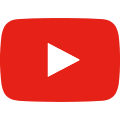Lernen Sie die Tourbox Neo in 3 Schritten zu benutzen
Die Tourbox Neo ist ein Controller für kreative Software, der Ihren Workflow bei der Foto- und Videobearbeitung beschleunigt. Wenn es um diese Art von Hardware geht, reagieren die Menschen manchmal skeptisch. Aber sind diese Zweifel berechtigt? Sie haben es geschafft, die Tastaturkürzel zu lernen, es wird also auch mit einem anderen Controller funktionieren. Und wenn man es einmal geschafft hat, geht es viel schneller.
Ist es schwierig, die Tourbox Neo zu benutzen?
Wenn man sich die Videos anschaut, in denen Leute die Tourbox benutzen, geht das unglaublich schnell. Es scheint kompliziert, aber wenn man die Logik verstanden hat, ist es nicht schwierig. Am Anfang ist es etwas mühsam, die bisherige Routine zu durchbrechen, aber wenn Sie die neue Arbeitsweise erst einmal gelernt haben, werden Sie davon sehr profitieren.
Wie funktioniert die Tourbox Neo?
Sie verwenden die Tourbox Neo anstelle einer Tastatur. Mit einer Hand steuern Sie die Tourbox, mit der anderen Hand die Maus oder das Grafiktablett. Der Controller hat elf Knöpfe und drei Drehknöpfe, die Sie selbst einstellen können. Die Funktionen, die Sie den Knöpfen zuweisen, entsprechen den Hotkeys, die Sie bei der Bearbeitung eines Fotos oder Videos häufig verwenden. So können Sie eine Schaltfläche so einstellen, dass sie beispielsweise wie die Leertaste oder die Tastenkombination für "Rückgängig" funktioniert. Die Schaltfläche auf der Tourbox funktioniert dann genau so, als ob Sie die Leertaste oder eine Tastenkombination wie STRG+Z oder Befehl+Z drücken würden.

Wann wollen Sie die Tourbox Neo nutzen?
Sie sollten die Tourbox verwenden, wenn Sie viel Zeit mit der Bearbeitung von Fotos oder Videos verbringen. Natürlich wollen Sie die Bearbeitung so effizient wie möglich durchführen. Mit den erlernten Tastenkombinationen (Shortcuts) können Sie schnell zwischen den Werkzeugen der Bearbeitungssoftware wechseln. Insbesondere die Verwendung der drei Drehknöpfe für verschiedene Operationen und/oder das Zoomen ermöglicht ein sehr präzises und schnelles Arbeiten. Selbst wenn Sie die Hand nicht von der Maus nehmen, können Sie alle Schnelltasten problemlos erreichen. Die Tourbox kann von Linkshändern benutzt werden, ist aber für Rechtshänder optimiert.
Der Mehrwert der TourBox ergibt sich vor allem aus der Verwendung der drei Drehknöpfe. Das macht dieses Bearbeitungswerkzeug besonders nützlich für die Fotobearbeitung in Lightroom, die Videobearbeitung in Premiere Pro oder Final Cut Pro, die Retusche von Fotos und die Erstellung von Illustrationen in Photoshop und Illustrator.
Dies sind die drei Schritte, die Sie befolgen müssen
Dies sind die drei Schritte, die Sie befolgen müssen, um die Nutzung der Tourbox schneller zu beherrschen.
1. Sich mit den Bedienelemente vertraut machen


1. Sich mit den Bedienelemente vertraut machen
Um die Verwendung der Tourbox schneller zur Gewohnheit werden zu lassen, müssen wir zunächst verstehen, warum sich die Schaltflächen an einer bestimmten Stelle befinden. Die Positionierung der Druckknöpfe auf dem Gerät ist natürlich nicht willkürlich, sondern lässt sich auf die Verwendung einer Tastatur zurückführen.
"Die Platzierung der Druckknöpfe auf dem Gerät war nicht zufällig."
Nehmen wir die Windows-Tastatur als Beispiel. Für Tastenkombinationen auf Ihrer Tastatur verwenden Sie in der Regel den kleinen Finger oder den Ringfinger, um CTRL und/oder SHIFT zu drücken. Drücken Sie mit Ihrem Daumen die Leertaste oder die ALT-Taste. Der Zeige- und Mittelfinger wird zum Drücken der zweiten Taste der Kombination verwendet.

Wenn Sie sich das Design des Tourbox-Controllers ansehen, werden Sie feststellen, dass die Platzierung der vier Haupttasten ziemlich genau dem entspricht, mit welchem Finger Sie sie auf einer Tastatur drücken. Da Sie es gewohnt sind, diese Aktionen auf diese Weise durchzuführen, fühlt sich die Verwendung der Tourbox ganz natürlich an. Die vier Hauptknöpfe sind die Knöpfe Seite, Quer, Große und Kleine.
Die anderen sieben Tasten sind die Kit-Tasten. Dies sind die vier D-Pad-Tasten (Oben, Unten, Links, Rechts), um eine Tastenkombination zu vervollständigen, und die drei Tasten mit einer anderen Funktion (Tour, C1, C2).
Warum müssen Sie das wissen?
Indem Sie sich Ihrer eigenen Aktionen auf der Tastatur bewusst sind, erleichtern Sie sich den Übergang zur Tourbox. Sie wissen vielleicht nicht, dass Sie in Photoshop beim Erstellen einer Schnittmaske die Wahl-/Alt-Taste gedrückt halten müssen.
Um z. B. in Photoshop, Lightroom oder Premiere Pro zwischen den Werkzeugen zu wechseln, verwenden Sie die vier Pfeiltasten (Auf, Ab, Links, Rechts). Hier gruppieren Sie Werkzeuge, die hinsichtlich der Aktivitäten zusammengehören, oder ordnen die Werkzeuge nach Häufigkeit der Verwendung.
Auf die meisten Werkzeuge kann direkt und ohne Tastenkombination zugegriffen werden, für die vier weniger häufig verwendeten Werkzeuge müssen Sie eine Tastenkombination bilden, z. B. mit SHIFT (Quer Taste).

2. Eine Voreinstellung wählen oder selbst eine erstellen
Um die Tourbox Neo zu verwenden, müssen Sie die Tourbox-Konsolensoftware installieren. Die Software erkennt den Tourbox-Controller sofort, wenn Sie ihn an den Computer anschließen. Sobald die Verbindung hergestellt ist, können Sie sich an die Arbeit machen und die Tastenkombinationen einrichten. Bei der Installation der Tourbox-Konsolensoftware sind bereits vier Presets geladen.
Sie können selbst eine neue Voreinstellung erstellen oder Voreinstellungen von anderen Personen herunterladen und verwenden. Sie können die Tasten nur einstellen, wenn ein Tourbox-Controller angeschlossen ist. Nach der Installation ist die Konsole in englischer Sprache, aber Sie können unter "Globus-Einstellungen" Deutsch auswählen.
"Sobald die Verbindung hergestellt ist, können Sie sich an die Arbeit machen und die Tastenkombinationen einrichten."
Einrichten der Tourbox
Die Software, mit der Sie die Tourbox-Steuerung konfigurieren können, ist sehr benutzerfreundlich. Wenn Sie die Konsole öffnen, zeigt das alles von selbst an. Oben links können Sie die Voreinstellung wählen, für die Sie die Schaltflächen festlegen möchten. Hier können Sie auch eine neue Voreinstellung erstellen. Auch die Einrichtung der Tasten ist einfach. Klicken Sie auf eine Schaltfläche in der Liste, um sie auszuwählen, oder drücken Sie die physische Taste der Tourbox, um schnell zu ihr zu navigieren. Durch Doppelklick können Sie der Schaltfläche eine Tastenkombination zuweisen.
Die TourBox verfügt über 11 Tasten und 3 Drehknöpfe (Wählscheibe, Drehrad und Scrollrad), die auf mehr als 160 Arten eingestellt werden können, einschließlich Einzelklicks, Doppelklicks und Tastenkombinationen. Natürlich müssen Sie nicht alle 160 Kombinationen verwenden, aber es zeigt, dass Sie die TourBox ganz nach Ihren Wünschen einrichten können.

Suche nach den besten Einstellungen
Welche Einstellungen ganz auf Ihre Arbeit abgestimmt sind, werden Sie beim Testen festestellen. Für den Einstieg ist es einfacher, wenn Sie mit einer heruntergeladenen Voreinstellung beginnen. Sie können die Voreinstellung dann selbst optimieren. Sie müssen darauf achten, dass die Funktionen der Tasten für Sie logisch und nützlich sind. Zum Beispiel passen die vorinstallierten Voreinstellungen wahrscheinlich nicht ganz zu Ihrem Arbeitsablauf.
In der vorinstallierten Voreinstellung für Photoshop haben die vier Tasten (ohne Kombination) des D-Pads die Funktionen Pinsel, Radierer, Heilpinsel und Stempel. Wenn Sie jetzt zum Beispiel das Stiftwerkzeug häufiger verwenden als das Stempelwerkzeug, können Sie dies natürlich ändern. Sie können auch mehrere Voreinstellungen für ein Werkzeug erstellen. Verknüpfen Sie einfach die integrierte Funktion "Voreinstellung wechseln" mit einer Taste und wechseln Sie schnell zwischen den Voreinstellungen mit einem Stern.

Am häufigsten verwendete Tastenkombinationen
Kreative Software hat eine lange Liste von Tastenkombinationen. Diese lässt sich im Wesentlichen in drei Gruppen unterteilen: Die erste Gruppe enthält die am häufigsten verwendeten Tastenkombinationen, die zweite Gruppe die gelegentlich verwendeten Tastenkombinationen und die dritte Gruppe die selten verwendeten Tastenkombinationen. Natürlich sind diese Tasten für jedes Programm und jeden Benutzer unterschiedlich, aber die grundlegenden Tastenkombinationen sind im Grunde für alle dieselben.
Sie verknüpfen die Shortcuts der am häufigsten verwendeten Werkzeuge (Tools) mit den Shortcut-Tasten des D-Pads. Dies sind einige der Maßnahmen und grundlegenden Werkzeuge, die Sie für jede spezifische Aufgabe in Betracht ziehen sollten:
De sneltoetsen van de meest gebruikte gereedschappen (tools) koppel je aan de snelknoppen van het D-Pad. Dit zijn een aantal van handelingen en basis tools waar je aan moet denken per specifieke taak:
Videobearbeitung (Adobe Premiere Pro)
Ausschneiden, auswählen, löschen, abspielen, rückgängig machen, wiederherstellen, markieren, vergrößern/verkleinern, durch die Zeitleiste blättern und speichern.
Illustrationen erstellen (Adobe Photoshop)
Pinsel, Radierer, Handwerkzeug, Ebene duplizieren, Eingabe, Rückgängig machen, Wiederholen, Vergrößern/Verkleinern, Eingabe, Pinselgröße verringern/vergrößern, Pinselhärte verringern/vergrößern und Speichern.
Retusche von Fotos (Adobe Photoshop)
Pinsel zurückgeben, schärfen, durchdrücken, zurückhalten, Handwerkzeug, Pinsel, Radierer, Ebene duplizieren, eingeben, rückgängig machen, wiederholen, Pinselgröße verringern/vergrößern, Pinselhärte verringern/vergrößern, vergrößern/verkleinern und speichern.
3. Übung mit einem einfachen Projekt
Es ist nicht so, dass die Tourbox Neo überhaupt keine Lernkurve hat, aber sie ist nicht so schwierig, wie Sie denken. Das Auswendiglernen von Tastenkombinationen geht nämlich viel besser, wenn es eine gewisse Logik gibt. Stellen Sie sich das so vor: Wenn Sie ein Windows-Benutzer sind und dann zum ersten Mal auf eine Mac-Tastatur umsteigen, werden Sie feststellen, dass Sie auch damit eine Weile zu kämpfen haben. Das liegt daran, dass einige der Funktionstasten nicht genau an der gleichen Stelle angebracht sind. Wer häufig zwischen Windows und Mac wechselt, wird zustimmen, dass man irgendwann problemlos zwischen beiden Systemen wechseln kann. Das funktioniert genauso mit dem Tourbox Neo Controller.
Eine neue Routine lernen
Zunächst mag es sich kontraproduktiv anfühlen, weil Sie eine neue Routine erlernen müssen. Die Bearbeitung eines Fotos oder Videos kann sogar etwas langsamer sein, als Sie es gewohnt sind. Am besten ist es, sich Schritt für Schritt an die neuen Fingerkombinationen zu gewöhnen. Schließlich muss man erst gehen lernen, bevor man laufen kann.
Nehmen Sie einen einfachen Vorgang und beginnen Sie damit zu arbeiten. Verwenden Sie zunächst die am häufigsten verwendeten Tastenkombinationen und erweitern Sie die Anzahl der Tasten langsam. Stellen Sie sicher, dass Sie nicht gedankenlos zur Tastatur zurückkehren können. Sie werden sehen, dass es immer schneller geht
Gibt es irgendwelche Fallstricke?
Ein Vorteil ist, dass Sie die Tourbox Neo mit einer Vielzahl von kreativer Software verwenden können. Manche Leute lassen sich entmutigen, wenn sie mit der Tourbox zu viele verschiedene Programme auf einmal verwenden wollen. Seien Sie also am Anfang wählerisch, welche Software Sie für die Tourbox verwenden. Dies gilt vor allem für Software, deren Arbeitsabläufe ähnlich sind, wie z. B. Adobe Premiere Pro oder Adobe After Effects. Die Tastaturkürzel sind ähnlich, funktionieren aber nicht ganz gleich.
"Auch das Retuschieren eines Fotos oder das Organisieren von Fotos in Lightroom geht schneller."
Doch die meisten zeitaufwändigen Aufgaben lassen sich mit der Tourbox viel schneller erledigen, z. B. das Zuschneiden von A-Rollen oder das Ausmalen von Illustrationen. Auch das Retuschieren eines Fotos oder das Organisieren von Fotos in Lightroom geht schneller. Für manche Aufgaben ist die Tourbox Neo vielleicht nicht optimiert, trotzdem ist es möglich, dass Sie die Tastatur auch hierfür verwenden. Es geht nur darum, Zeit zu sparen!


Tourbox Neo vs Tourbox Elite
Das Aussehen der TourBox Neo und der Tourbox Elite ist fast identisch, aber es gibt zwei wesentliche Unterschiede zwischen diesen beiden Controllern. Bei der Tourbox Neo schließen Sie den Controller mit dem langen USB-C-auf-USB-C-Kabel an, das im Lieferumfang enthalten ist. Die Verwendung eines Kabels ist unpraktisch, wenn Ihr Laptop oder Computer nur wenige Anschlüsse hat.
Die TourBox Elite hat hier den Vorteil, dass man sie über eine Bluetooth-Verbindung mit dem Computer verbinden kann. Außerdem haben alle Drehregler der Elite eine haptische Rückmeldung, bei der Neo ist dies nur bei einem Regler der Fall. Beim Einstellen der Einstellräder spüren Sie die Wertänderung mit Ihren Fingern. Wenn dies zwei wichtige Aspekte für Sie sind, sollten Sie sich die Tourbox Elite ansehen.